Come rimuovere le caselle di controllo delle icone di Windows (aggiornate)
Microsoft Windows 10 Windows 8 Vindovs 7 / / March 17, 2020
Ultimo aggiornamento il

Windows ha le caselle di controllo in Esplora file per la selezione di più elementi. Se li trovi fastidiosi, ecco come sbarazzartene.
Una delle cose più fastidiose che trovo quando lavoro sui computer delle persone sono tutte le caselle di controllo per la selezione di icone e altri elementi. Preferisco tenere premuto il Ctrl chiave e selezionare più elementi. Se non sei un fan delle scatole, ecco come sbarazzartene.
Nota: Questo articolo è stato aggiornato per includere le istruzioni sulla rimozione delle caselle di controllo in Windows 10 che puoi trovare di seguito.
Rimuovere le caselle di controllo da cartelle e file su Windows 7
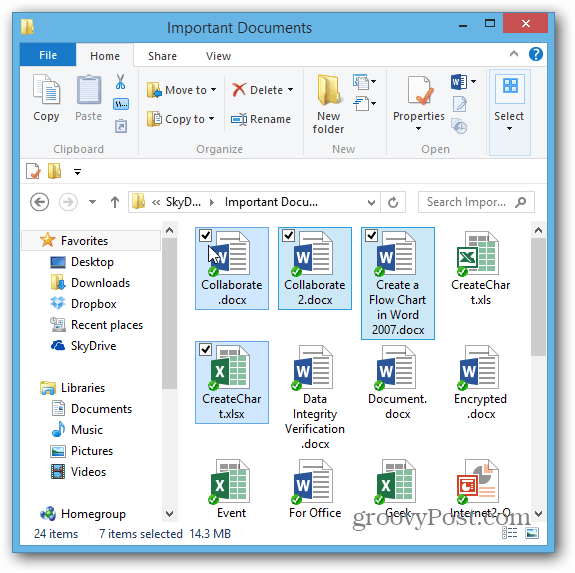
- Apri il Pannello di controllo e seleziona Opzioni cartella.
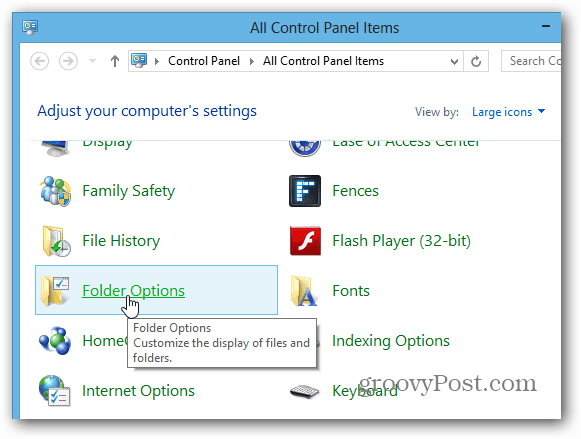
2. Quando si apre la finestra Opzioni cartella, selezionare la scheda Visualizza e scorrere verso il basso e deselezionare "Utilizza le caselle di controllo per selezionare gli elementi" e fare clic su OK.
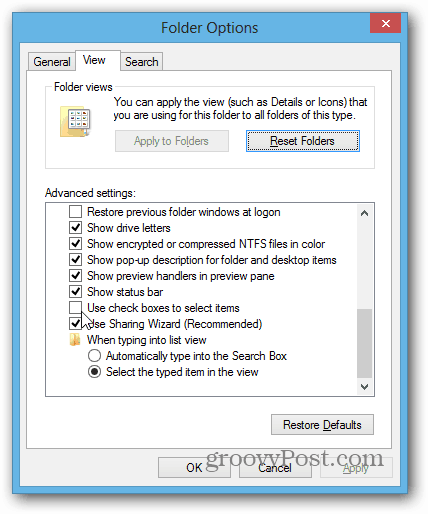
Questo è tutto. Niente più scatole. Ora puoi usare Ctrl o Maiusc e fare clic o premere
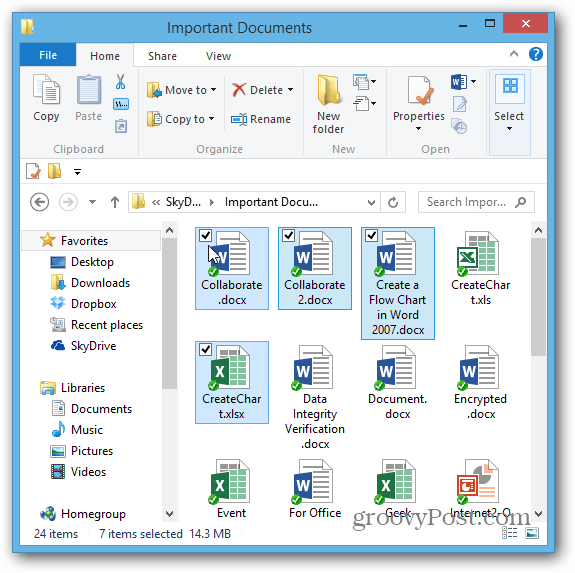
Disabilita le caselle di controllo degli articoli in Windows 10
Se hai eseguito l'upgrade a Windows 10, puoi anche rimuovere la casella di controllo dalle icone. Mentre puoi ancora farlo aprendo le Opzioni cartella come mostrato sopra, ora il processo è molto più semplice.
Avviare Esplora file e selezionare il Visualizza scheda sulla barra multifunzione. Nel Mostra nascondi sezione, deseleziona la casella "Caselle di controllo articolo".
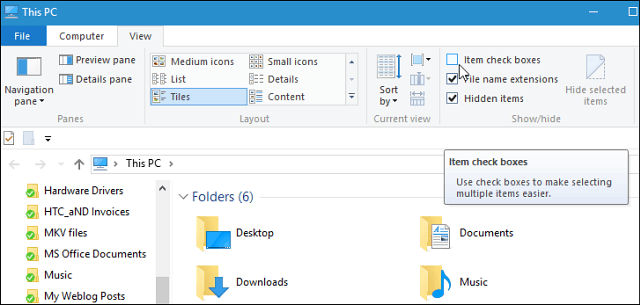
Questo è tutto. Naturalmente, se si desidera riattivarli nuovamente per qualsiasi motivo, è sufficiente ricontrollare l'opzione "Caselle di controllo articolo" sulla barra multifunzione di Esplora file.

